笔记本打游戏卡是什么原因-win7电脑卡慢怎么处理
win7笔记本电脑卡怎么办

win7笔记本电脑卡怎么办win7笔记本电脑卡怎么办笔记本电脑用久了卡的原因是什么?原因当然也是多方面的。
win7笔记本电脑卡怎么办呢,以下是店铺为大家整理的.win7笔记本电脑卡怎么办,仅供参考,希望能够帮助大家。
win7笔记本电脑卡怎么办一1、确保本机系统无病毒; 笔记本电脑卡慢如何解决2、在主板支持的范围内更换CPU;3、加装固态硬盘做系统启动盘(固态硬盘优于7200转机械硬盘,7200转机械硬盘优于5400转机械硬盘);4、加内存(最好实现双通道);5、如果是集成显卡,那么更换独立显卡(一般笔记本换不了);6、做到分区合理(C盘尽量加大);7、非核心应用程序安装到D盘下;8、做到驱动打全并且最优(尽量原厂驱动);9、清理启动项;10、清理插件;11、修改自检时间(30秒改为3秒);12、设定系统最佳性能而不是最佳外观;13、定时清理磁盘碎片(如果是固态硬盘可以忽略);14、尽量不设定个性化桌布(如果是固态硬盘可以忽略);15、定时清理后台垃圾;16、最好打齐系统windows uodate(个别选项可以例外,例如IE 版本);17、最好打齐系统安全漏洞补丁;18、尽量安装纯净版系统,尽量不要安装ghost版;19、每过10个月清理IE缓存;win7笔记本电脑卡怎么办二1、内存不足,大家出现电脑卡的时候,可以检查看看,是不是有一些程序超占内存,导致内存不够,例如一些大型的软件,如office、photoshop等。
另外如果QQ时间运行久了后也会出现占用过多内存,从而出现电脑卡机的情况。
2、部分进程占用CPU过高,有一些软件有BUG或其它问题,运行时间长了会占用过高的CPU。
3、电脑系统垃圾文件过多,例如浏览器缓存,系统的临时文件,以及注册表的一些无效注册表项,是电脑卡的原因之一。
4、木马病毒在后台扫描、收集信息,有可能会占用了过多的系统资源,导致电脑卡的情况。
5、硬件问题,随着时间的发展,越来越多的软件对于系统的要求越来越高,这样在运行一些大型的软件、游戏的时候电脑就会很卡。
笔记本玩游戏总是死机怎么解决
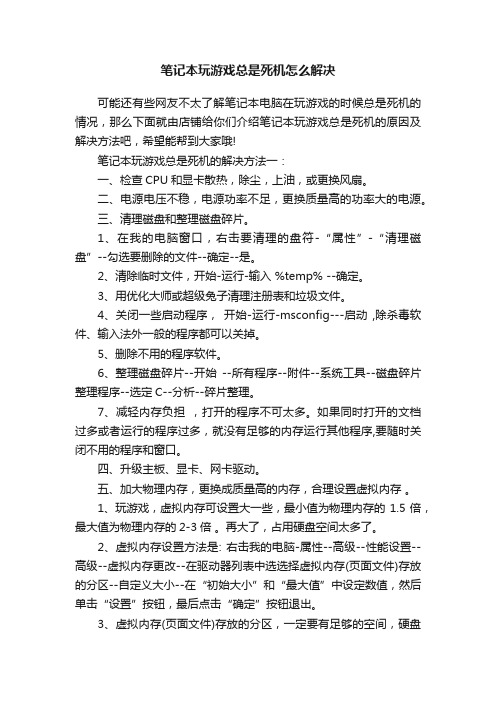
笔记本玩游戏总是死机怎么解决可能还有些网友不太了解笔记本电脑在玩游戏的时候总是死机的情况,那么下面就由店铺给你们介绍笔记本玩游戏总是死机的原因及解决方法吧,希望能帮到大家哦!笔记本玩游戏总是死机的解决方法一:一、检查CPU和显卡散热,除尘,上油,或更换风扇。
二、电源电压不稳,电源功率不足,更换质量高的功率大的电源。
三、清理磁盘和整理磁盘碎片。
1、在我的电脑窗口,右击要清理的盘符-“属性”-“清理磁盘”--勾选要删除的文件--确定--是。
2、清除临时文件,开始-运行-输入 %temp% --确定。
3、用优化大师或超级兔子清理注册表和垃圾文件。
4、关闭一些启动程序,开始-运行-msconfig---启动,除杀毒软件、输入法外一般的程序都可以关掉。
5、删除不用的程序软件。
6、整理磁盘碎片--开始--所有程序--附件--系统工具--磁盘碎片整理程序--选定C--分析--碎片整理。
7、减轻内存负担,打开的程序不可太多。
如果同时打开的文档过多或者运行的程序过多,就没有足够的内存运行其他程序,要随时关闭不用的程序和窗口。
四、升级主板、显卡、网卡驱动。
五、加大物理内存,更换成质量高的内存,合理设置虚拟内存。
1、玩游戏,虚拟内存可设置大一些,最小值为物理内存的1.5倍,最大值为物理内存的2-3倍。
再大了,占用硬盘空间太多了。
2、虚拟内存设置方法是: 右击我的电脑-属性--高级--性能设置--高级--虚拟内存更改--在驱动器列表中选选择虚拟内存(页面文件)存放的分区--自定义大小--在“初始大小”和“最大值”中设定数值,然后单击“设置”按钮,最后点击“确定”按钮退出。
3、虚拟内存(页面文件)存放的分区,一定要有足够的空间,硬盘资源不足,造成虚拟内存不够用。
笔记本玩游戏总是死机的解决方法二:玩游戏时卡了,只要同时按ctrl和alt和键盘右边的那个点,也就是Del。
(如图)然后就会出现任务管理器。
点击要结束的任务,点“结束任务”。
电脑玩游戏卡顿如何解决

电脑玩游戏卡顿如何解决电脑在玩游戏时出现卡顿问题是很常见的情况,这可能是由于硬件配置不足、过热、系统问题或其他原因引起的。
下面我们将详细介绍如何解决电脑玩游戏卡顿的问题。
一、硬件配置问题:1.检查电脑硬件配置是否满足游戏要求:首先要确保电脑的硬件配置满足游戏要求,包括处理器、显卡、内存和硬盘的要求。
如果硬件配置不足,可能会导致游戏卡顿。
如果发现硬件配置不足,可以考虑升级硬件或者更换更适合游戏的电脑。
2.清理电脑硬件内部:电脑硬件内部的积灰和风扇堵塞可能会导致过热和卡顿问题,所以定期清理电脑内部是很重要的。
首先,可以使用喷气罐喷射压缩空气在电脑内部清除灰尘,特别是显卡和CPU附近的散热风扇。
另外,还可以使用软刷和吸尘器清理电脑内部的灰尘。
务必在电脑关机后进行清理,避免出现电击的风险。
二、系统问题:1.关闭不必要的后台程序:在游戏运行时,关闭其他不必要的后台程序可以释放系统资源,提高游戏性能。
可以使用任务管理器或者系统设置中的启动选项来关闭不必要的后台程序。
2.优化系统设置:可能有些系统设置会影响游戏性能,例如屏幕分辨率、特效设置等。
适当降低这些设置可以减少对显卡和处理器的负担,提高游戏性能。
3.定期清理系统垃圾和优化注册表:系统垃圾和无效注册表项会占用硬盘空间和系统资源,影响电脑性能。
可以使用专业的系统清理和优化软件进行清理和优化,例如CCleaner或Advanced SystemCare。
三、网络问题:1.检查网络连接:如果是在线游戏卡顿,可能是网络连接质量不佳导致的。
可以通过测速工具检测网络速度,并尝试使用有线连接,避免使用无线连接。
四、其他问题:1.游戏设置优化:在游戏的设置中,可以根据自己电脑的硬件配置进行优化。
例如,降低游戏画面的特效和分辨率,关闭不必要的游戏音效等。
2.杀毒软件和防火墙设置:有些杀毒软件和防火墙程序可能会对游戏运行产生干扰,可以尝试临时禁用这些程序,看是否会有改善。
3.重启电脑:有时电脑长时间运行后会出现卡顿问题,重启电脑可以清理系统内存并关闭那些可能导致卡顿的后台进程。
如何解决win7电脑运行很慢很卡
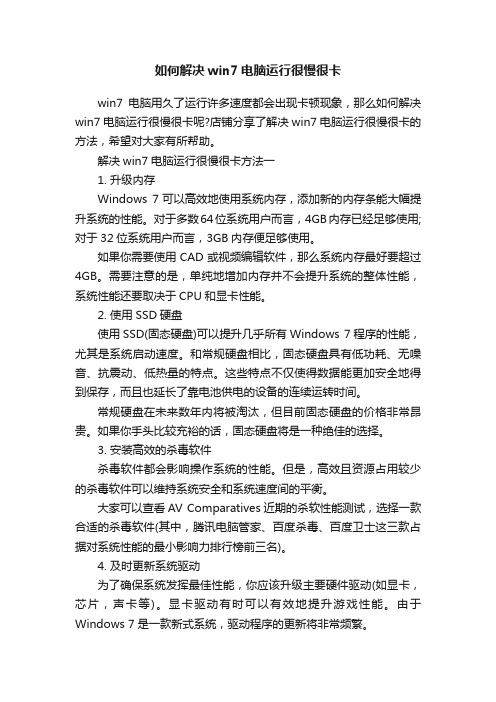
如何解决win7电脑运行很慢很卡win7电脑用久了运行许多速度都会出现卡顿现象,那么如何解决win7电脑运行很慢很卡呢?店铺分享了解决win7电脑运行很慢很卡的方法,希望对大家有所帮助。
解决win7电脑运行很慢很卡方法一1. 升级内存Windows 7可以高效地使用系统内存,添加新的内存条能大幅提升系统的性能。
对于多数64位系统用户而言,4GB内存已经足够使用;对于32位系统用户而言,3GB内存便足够使用。
如果你需要使用CAD或视频编辑软件,那么系统内存最好要超过4GB。
需要注意的是,单纯地增加内存并不会提升系统的整体性能,系统性能还要取决于CPU和显卡性能。
2. 使用SSD硬盘使用SSD(固态硬盘)可以提升几乎所有Windows 7程序的性能,尤其是系统启动速度。
和常规硬盘相比,固态硬盘具有低功耗、无噪音、抗震动、低热量的特点。
这些特点不仅使得数据能更加安全地得到保存,而且也延长了靠电池供电的设备的连续运转时间。
常规硬盘在未来数年内将被淘汰,但目前固态硬盘的价格非常昂贵。
如果你手头比较充裕的话,固态硬盘将是一种绝佳的选择。
3. 安装高效的杀毒软件杀毒软件都会影响操作系统的性能。
但是,高效且资源占用较少的杀毒软件可以维持系统安全和系统速度间的平衡。
大家可以查看AV Comparatives近期的杀软性能测试,选择一款合适的杀毒软件(其中,腾讯电脑管家、百度杀毒、百度卫士这三款占据对系统性能的最小影响力排行榜前三名)。
4. 及时更新系统驱动为了确保系统发挥最佳性能,你应该升级主要硬件驱动(如显卡,芯片,声卡等)。
显卡驱动有时可以有效地提升游戏性能。
由于Windows 7是一款新式系统,驱动程序的更新将非常频繁。
尽管Windows更新可以定期升级驱动程序,但你应该收藏显卡驱动下载页面,以保证显卡驱动得到及时更新。
或使用驱动精灵进行快速傻瓜式升级。
5. 开启Windows ReadyBoostReadyBoost可以利用闪存随机读写及零碎文件速度上的优势来提高系统性能,开启ReadyBoost可以加快程序开启、响应的速度。
如何解决电脑上的游戏卡顿和闪退问题
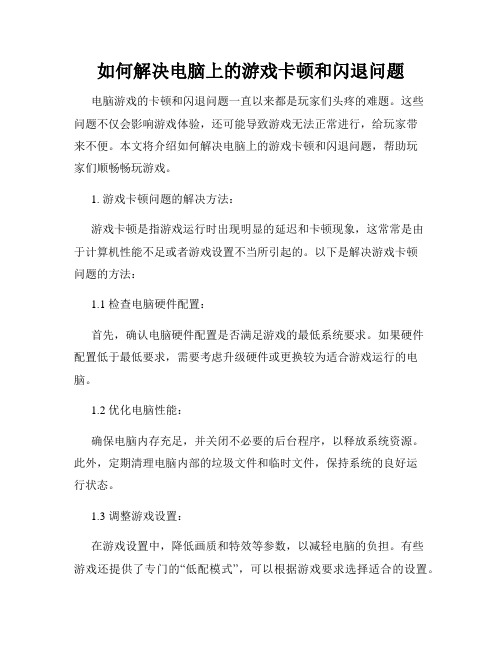
如何解决电脑上的游戏卡顿和闪退问题电脑游戏的卡顿和闪退问题一直以来都是玩家们头疼的难题。
这些问题不仅会影响游戏体验,还可能导致游戏无法正常进行,给玩家带来不便。
本文将介绍如何解决电脑上的游戏卡顿和闪退问题,帮助玩家们顺畅畅玩游戏。
1. 游戏卡顿问题的解决方法:游戏卡顿是指游戏运行时出现明显的延迟和卡顿现象,这常常是由于计算机性能不足或者游戏设置不当所引起的。
以下是解决游戏卡顿问题的方法:1.1 检查电脑硬件配置:首先,确认电脑硬件配置是否满足游戏的最低系统要求。
如果硬件配置低于最低要求,需要考虑升级硬件或更换较为适合游戏运行的电脑。
1.2 优化电脑性能:确保电脑内存充足,并关闭不必要的后台程序,以释放系统资源。
此外,定期清理电脑内部的垃圾文件和临时文件,保持系统的良好运行状态。
1.3 调整游戏设置:在游戏设置中,降低画质和特效等参数,以减轻电脑的负担。
有些游戏还提供了专门的“低配模式”,可以根据游戏要求选择适合的设置。
1.4 更新显卡驱动:显卡驱动是保证游戏正常运行的重要组成部分。
及时更新显卡驱动程序,可以修复一些已知的兼容性问题,提升游戏的性能和稳定性。
1.5 避免过度热情:过度热情是指长时间游戏造成电脑硬件温度过高。
及时清理电脑内部的灰尘,保持散热系统的畅通,可以有效降低游戏卡顿现象的发生。
2. 游戏闪退问题的解决方法:游戏闪退是指游戏突然关闭,返回桌面或黑屏等异常现象。
以下是解决游戏闪退问题的方法:2.1 检查游戏文件完整性:使用游戏平台(如Steam)提供的“验证游戏文件完整性”功能,可以检查游戏文件是否有损坏或丢失。
若有问题,平台会自动修复或重新下载损坏的文件。
2.2 关闭不必要的软件:在游戏运行时,确保关闭其他不必要的后台软件,以避免软件冲突导致游戏闪退。
特别是一些占用较大系统资源的程序,如视频播放器、录屏软件等。
2.3 更新游戏补丁:游戏开发商定期发布游戏补丁,修复游戏中的bug和漏洞。
电脑游戏卡顿怎么办五个解决方案
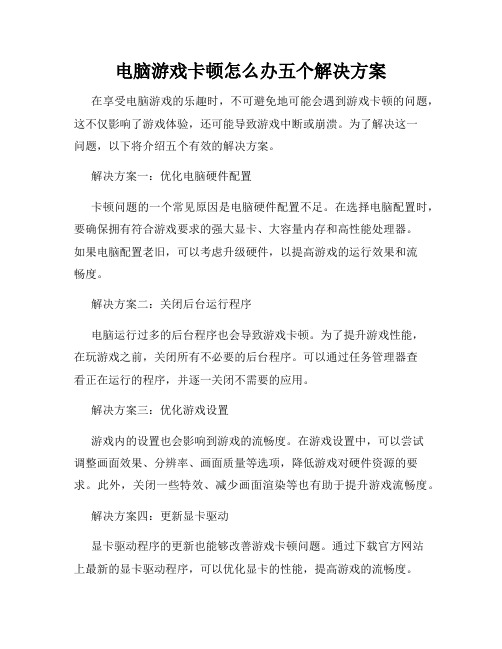
电脑游戏卡顿怎么办五个解决方案在享受电脑游戏的乐趣时,不可避免地可能会遇到游戏卡顿的问题,这不仅影响了游戏体验,还可能导致游戏中断或崩溃。
为了解决这一问题,以下将介绍五个有效的解决方案。
解决方案一:优化电脑硬件配置卡顿问题的一个常见原因是电脑硬件配置不足。
在选择电脑配置时,要确保拥有符合游戏要求的强大显卡、大容量内存和高性能处理器。
如果电脑配置老旧,可以考虑升级硬件,以提高游戏的运行效果和流畅度。
解决方案二:关闭后台运行程序电脑运行过多的后台程序也会导致游戏卡顿。
为了提升游戏性能,在玩游戏之前,关闭所有不必要的后台程序。
可以通过任务管理器查看正在运行的程序,并逐一关闭不需要的应用。
解决方案三:优化游戏设置游戏内的设置也会影响到游戏的流畅度。
在游戏设置中,可以尝试调整画面效果、分辨率、画面质量等选项,降低游戏对硬件资源的要求。
此外,关闭一些特效、减少画面渲染等也有助于提升游戏流畅度。
解决方案四:更新显卡驱动显卡驱动程序的更新也能够改善游戏卡顿问题。
通过下载官方网站上最新的显卡驱动程序,可以优化显卡的性能,提高游戏的流畅度。
定期检查显卡驱动的更新情况,并及时进行更新,有助于解决游戏卡顿问题。
解决方案五:清理系统垃圾文件系统中的垃圾文件堆积也会导致电脑性能下降,从而引起游戏卡顿。
使用系统清理工具或第三方清理软件,可以清理无用的临时文件、缓存文件、垃圾文件等,释放硬盘空间,提高系统运行速度。
定期进行系统清理,有助于预防游戏卡顿问题的发生。
综上所述,电脑游戏卡顿问题可以通过优化硬件配置、关闭后台运行程序、优化游戏设置、更新显卡驱动和清理系统垃圾文件等五个方面来解决。
合理运用这些解决方案,可以提升电脑游戏的流畅度和稳定性,让游戏体验更加顺畅。
如果遇到游戏卡顿问题,可以尝试以上解决方案,相信能够帮助您解决困扰。
笔记本玩游戏很卡是什么原因
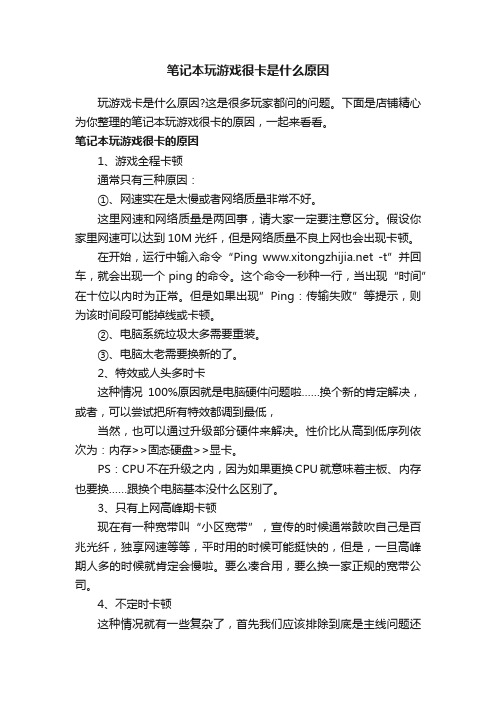
笔记本玩游戏很卡是什么原因玩游戏卡是什么原因?这是很多玩家都问的问题。
下面是店铺精心为你整理的笔记本玩游戏很卡的原因,一起来看看。
笔记本玩游戏很卡的原因1、游戏全程卡顿通常只有三种原因:①、网速实在是太慢或者网络质量非常不好。
这里网速和网络质量是两回事,请大家一定要注意区分。
假设你家里网速可以达到10M光纤,但是网络质量不良上网也会出现卡顿。
在开始,运行中输入命令“Ping -t”并回车,就会出现一个ping的命令。
这个命令一秒种一行,当出现“时间”在十位以内时为正常。
但是如果出现”Ping:传输失败”等提示,则为该时间段可能掉线或卡顿。
②、电脑系统垃圾太多需要重装。
③、电脑太老需要换新的了。
2、特效或人头多时卡这种情况100%原因就是电脑硬件问题啦……换个新的肯定解决,或者,可以尝试把所有特效都调到最低,当然,也可以通过升级部分硬件来解决。
性价比从高到低序列依次为:内存>>固态硬盘>>显卡。
PS:CPU不在升级之内,因为如果更换CPU就意味着主板、内存也要换……跟换个电脑基本没什么区别了。
3、只有上网高峰期卡顿现在有一种宽带叫“小区宽带”,宣传的时候通常鼓吹自己是百兆光纤,独享网速等等,平时用的时候可能挺快的,但是,一旦高峰期人多的时候就肯定会慢啦。
要么凑合用,要么换一家正规的宽带公司。
4、不定时卡顿这种情况就有一些复杂了,首先我们应该排除到底是主线问题还是路由器问题。
①、主线-路由器电脑直接连接上网主线,宽带拨号上网一段时间,如果正常则可以肯定是路由器问题,可以尝试更换新路由器(比方说TPlink)。
如果问题依旧,则为主线问题,报修,不断的报修宽带故障。
②、系统-硬件建议最好将电脑中的所有重要文件进行备份,并重新格式化并安装系统,如果还有问题的话,那就换个电脑吧。
笔记本玩游戏很卡怎么办第一进入控制面板,硬件和声音,电源选项之后将电源计划选择在高性能,运行在平衡模式下的时候笔记本会自动降低整机的性能来降低功耗。
为什么游戏中出现卡顿快来了解解决方案

为什么游戏中出现卡顿快来了解解决方案在现如今的数字时代,游戏已成为人们生活不可或缺的一部分。
不论是在休闲时间还是工作间隙,玩游戏已经成为大多数人的选择之一。
但是,在游戏过程中常常会遇见卡顿的情况,这不仅影响了游戏的体验,而且也会让玩家感到极为不适。
下面将介绍游戏卡顿的原因及解决方案。
一、游戏卡顿的原因1. 电脑配置不足如果你的电脑配置过低,跑不起这个游戏的话,玩游戏时就会出现卡顿的情况。
通常这时候需要升级线条或更改配置。
2. 病毒入侵如同电脑卡顿,病毒入侵也会影响游戏的流畅。
通过杀毒软件可以检测电脑中的病毒并删除它们。
3. 资源占用过多可能会由于其他正在运行的软件占用了过多的硬件资源导致游戏运行不流畅。
在这种情况下,关闭一些不必要的软件,释放出更多的硬件资源,这时你就可以享受到顺畅的游戏体验。
4. 游戏版本过旧有些比较老的游戏可能无法保持其原本的流畅度,由于维护的时间周期到了而不再提供更新,这时候只能改玩新的游戏。
二、游戏卡顿的解决方案1. 电脑升级如果你的电脑配置过低,不能运行所有的游戏,那么就需要升级电脑配置。
提升硬件的配置,游戏的卡顿情况可得到有效的改善。
如更换CPU、增加内存等。
同样需要注意的是,需要谨慎购买配件,并且注意电脑的电力需要,及时清理电脑灰尘。
2. 病毒扫描及杀毒如果电脑感染病毒,可以下载杀毒软件进行扫描杀毒操作,消除病毒的影响,游戏的卡顿情况可得到有效的改善。
3. 降低游戏画质有些游戏太过于高清画质可能是导致游戏卡顿的原因之一。
可以根据电脑硬件配置更改游戏画质,将画质调整到适合你电脑配置的合适水平。
通常选择自动配置或是标准画质即可。
4. 减少资源占用在运行游戏之前,应该停止其他正在运行的软件。
关闭一些不必要的软件,释放出更多的硬件资源,这样就可以运行游戏了并且不会出现卡顿。
5. 安装更新程序如果游戏最新版本更新解决了一些错误问题,及时进行更新,以保证游戏运行的流畅。
6. 其他方法还有一些其他方法可以尝试,如:* 清理电脑内存* 重新安装游戏* 修改游戏配置文件* 修复系统文件结论游戏卡顿往往会影响玩家的体验,为了更好地享受游戏乐趣,我们可以尝试一些上述的方法解决卡顿问题。
笔记本电脑卡顿严重解决方法
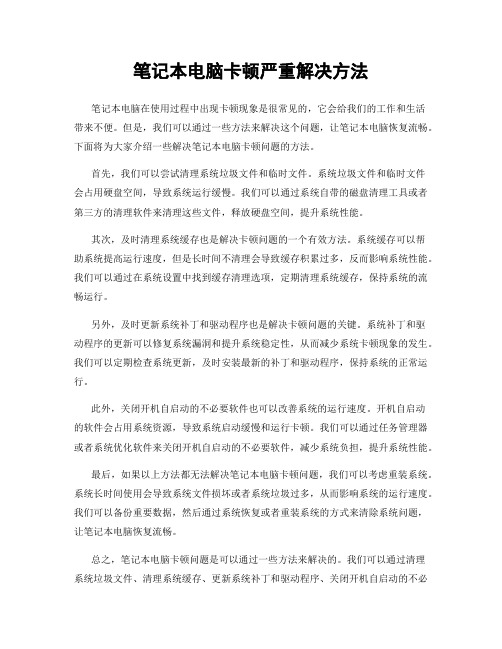
笔记本电脑卡顿严重解决方法笔记本电脑在使用过程中出现卡顿现象是很常见的,它会给我们的工作和生活带来不便。
但是,我们可以通过一些方法来解决这个问题,让笔记本电脑恢复流畅。
下面将为大家介绍一些解决笔记本电脑卡顿问题的方法。
首先,我们可以尝试清理系统垃圾文件和临时文件。
系统垃圾文件和临时文件会占用硬盘空间,导致系统运行缓慢。
我们可以通过系统自带的磁盘清理工具或者第三方的清理软件来清理这些文件,释放硬盘空间,提升系统性能。
其次,及时清理系统缓存也是解决卡顿问题的一个有效方法。
系统缓存可以帮助系统提高运行速度,但是长时间不清理会导致缓存积累过多,反而影响系统性能。
我们可以通过在系统设置中找到缓存清理选项,定期清理系统缓存,保持系统的流畅运行。
另外,及时更新系统补丁和驱动程序也是解决卡顿问题的关键。
系统补丁和驱动程序的更新可以修复系统漏洞和提升系统稳定性,从而减少系统卡顿现象的发生。
我们可以定期检查系统更新,及时安装最新的补丁和驱动程序,保持系统的正常运行。
此外,关闭开机自启动的不必要软件也可以改善系统的运行速度。
开机自启动的软件会占用系统资源,导致系统启动缓慢和运行卡顿。
我们可以通过任务管理器或者系统优化软件来关闭开机自启动的不必要软件,减少系统负担,提升系统性能。
最后,如果以上方法都无法解决笔记本电脑卡顿问题,我们可以考虑重装系统。
系统长时间使用会导致系统文件损坏或者系统垃圾过多,从而影响系统的运行速度。
我们可以备份重要数据,然后通过系统恢复或者重装系统的方式来清除系统问题,让笔记本电脑恢复流畅。
总之,笔记本电脑卡顿问题是可以通过一些方法来解决的。
我们可以通过清理系统垃圾文件、清理系统缓存、更新系统补丁和驱动程序、关闭开机自启动的不必要软件,甚至重装系统来改善笔记本电脑的运行速度,让它恢复流畅。
希望以上方法对大家有所帮助,让大家的笔记本电脑都能够运行得更加顺畅。
电脑游戏卡顿的解决办法

电脑游戏卡顿的解决办法电脑游戏卡顿是许多游戏玩家所面临的一个常见问题。
当我们在玩游戏的时候,突然遇到卡顿现象,不仅降低了游戏的体验,还可能导致游戏中断或者无法正常进行。
那么,有什么方法可以解决电脑游戏卡顿的问题呢?本文将为您介绍几种常见的解决办法。
1.升级硬件设备卡顿问题很大程度上与电脑硬件设备的配置有关。
如果您的电脑配置较低,那么运行大型游戏时就容易出现卡顿现象。
在这种情况下,您可以考虑升级一些硬件设备,比如增加内存、更换显卡或升级处理器等。
这样可以提升电脑的运行速度和性能,减少卡顿现象的发生。
2.关闭后台程序许多后台程序会占用电脑的资源,导致游戏运行时电脑性能下降,从而引起卡顿问题。
因此,在玩游戏之前,请务必关闭一些不必要的后台程序,只保留游戏所需的程序运行。
您可以通过按下Ctrl+Shift+Esc组合键,打开任务管理器,然后在"进程"选项卡中结束一些无关程序的进程。
这样可以释放更多的系统资源,减少游戏卡顿的情况发生。
3.优化游戏设置有些游戏提供了一些图形和性能设置选项,您可以根据您的电脑配置和喜好来调整这些设置。
降低游戏的图形效果和分辨率,可以减少对电脑性能的需求,从而减少卡顿现象。
您也可以尝试禁用一些特效或者设置更低的画质等级,来提升游戏的流畅性。
不同的游戏可能有不同的选项,您可以根据实际情况进行调整。
4.及时更新驱动程序电脑的硬件设备通常需要驱动程序来保持正常运行。
过时的或者错误的驱动程序可能会导致游戏卡顿的问题。
因此,您应该定期检查并更新您的驱动程序,确保他们是最新的版本。
您可以通过访问硬件设备制造商的官方网站,下载并安装最新的驱动程序。
更新驱动程序可以改善电脑的稳定性和性能,从而减少游戏卡顿的情况。
5.清理硬盘空间硬盘上的临时文件、缓存文件和垃圾文件等可能会占用大量的存储空间,导致电脑的性能降低。
为了减少游戏卡顿的问题,您应该定期清理硬盘空间。
您可以使用系统自带的磁盘清理工具或者使用第三方的清理软件来清理硬盘上的垃圾文件和临时文件等。
快速解决电脑游戏卡顿的措施

快速解决电脑游戏卡顿的措施电脑游戏卡顿是让许多玩家头疼的问题,它不仅会影响游戏体验,还可能导致游戏无法正常进行。
然而,幸运的是,有一些简单而有效的措施可以帮助我们快速解决电脑游戏卡顿的问题。
本文将介绍一些常见的措施,希望对你解决电脑游戏卡顿问题有所帮助。
1. 清理电脑垃圾文件电脑垃圾文件的积累会占用硬盘空间,导致电脑性能下降。
使用系统自带的磁盘清理工具或第三方软件,可以快速清理垃圾文件,释放硬盘空间,提升电脑性能。
2. 关闭后台运行的程序在电脑游戏运行过程中,后台运行的程序会占用系统资源,导致游戏卡顿。
通过按下Ctrl+Shift+Esc组合键打开任务管理器,可以查看后台运行的程序,并将其关闭,从而释放系统资源,提升游戏流畅度。
3. 更新显卡驱动程序显卡驱动程序的更新可以修复一些与游戏兼容性相关的问题,提升游戏性能。
访问显卡官方网站,下载最新的显卡驱动程序,并按照提示进行安装。
4. 降低游戏画质设置游戏画质设置过高会导致电脑性能不足,引起游戏卡顿。
将游戏画质设置调整为适合你电脑配置的水平,可以减轻电脑的负担,提高游戏的流畅度。
5. 清理电脑内存电脑内存的不足也是导致游戏卡顿的原因之一。
通过按下Ctrl+Shift+Esc组合键打开任务管理器,切换到“性能”选项卡,可以查看内存使用情况。
如果内存占用过高,可以通过关闭一些不必要的程序或使用内存清理工具释放内存。
6. 定期进行电脑维护定期进行电脑维护可以保持电脑的良好状态,提高游戏性能。
例如,清理电脑内部灰尘,定期进行硬盘碎片整理,检查电脑硬件是否存在问题等。
7. 使用游戏加速软件游戏加速软件可以优化电脑性能,提升游戏流畅度。
选择一款信誉良好的游戏加速软件,并按照软件提供的操作步骤进行设置,可以有效减少游戏卡顿现象。
总结起来,快速解决电脑游戏卡顿问题的措施包括清理垃圾文件、关闭后台运行的程序、更新显卡驱动程序、降低游戏画质设置、清理电脑内存、定期进行电脑维护以及使用游戏加速软件。
电脑游戏优化和卡顿解决方案

电脑游戏优化和卡顿解决方案在现代社会,电脑游戏已经成为人们生活中不可或缺的一部分。
然而,有时候我们会遇到电脑游戏运行卡顿的问题,这不仅会影响我们的游戏体验,还可能导致游戏无法正常进行。
为了解决这个问题,本文将介绍一些电脑游戏优化和卡顿解决方案。
1. 更新显卡驱动程序显卡驱动程序是电脑游戏流畅运行的关键因素之一。
当你遇到游戏卡顿的情况时,首先要检查一下显卡驱动程序是否是最新版本。
你可以通过访问显卡厂商的官方网站来下载并安装最新的显卡驱动程序。
更新显卡驱动程序可以提高显卡性能,从而改善游戏卡顿问题。
2. 关闭后台运行的程序在运行电脑游戏时,如果同时有其他程序在后台运行,会占用大量的系统资源,导致游戏卡顿。
因此,关闭后台运行的程序是解决游戏卡顿问题的一种简单有效的方法。
你可以通过按下键盘上的Ctrl+Shift+Esc组合键打开任务管理器,然后在“进程”选项卡中结束掉一些不需要的程序。
3. 调整图形设置电脑游戏通常会提供各种图形设置选项,包括画面质量、分辨率、阴影效果等。
当你遇到游戏卡顿的问题时,可以尝试将这些图形设置调整为较低的水平,以减轻系统负担。
虽然这样可能会牺牲一些画面效果,但是可以提高游戏的流畅度。
4. 清理系统垃圾文件系统垃圾文件的积累会占用硬盘空间,导致系统运行缓慢,从而影响游戏的运行速度。
因此,定期清理系统垃圾文件是保持电脑运行顺畅的重要步骤。
你可以使用系统自带的磁盘清理工具或者第三方清理软件来清理系统垃圾文件。
5. 定期进行磁盘碎片整理磁盘碎片是指文件在存储空间中分散存放,导致硬盘读取速度变慢的情况。
定期进行磁盘碎片整理可以优化硬盘的数据存储,提升硬盘读取速度,从而改善游戏卡顿问题。
你可以使用系统自带的磁盘碎片整理工具或者第三方的碎片整理软件来进行操作。
6. 升级硬件配置如果你的电脑硬件配置较低,那么可能无法满足某些高要求的电脑游戏的运行需求,从而导致游戏卡顿。
在这种情况下,你可以考虑升级硬件配置,例如增加内存、更换更高性能的显卡或者升级处理器等。
笔记本玩游戏死机不动怎么办

笔记本玩游戏死机不动怎么办笔记本玩游戏死机不动的解决方法一:1、软件安装过多或有软件不兼容冲突,需要清理部分不常用的软件。
多余的同类软件安装,(腾讯电脑管家——软件卸载功能比较不错。
可以清理的比较干净。
)!比如:播放器重复或有相似的,杀毒,浏览器,游戏,输入法有同类多余的,卸载多余的,只留一款。
2、垃圾文件过多,清理垃圾文件。
腾讯电脑管家有清理垃圾,扫一扫(可定期)。
3、c盘太满,桌面东西太多。
腾讯电脑管家——工具箱——软件搬家,可以解决。
4、系统区的空闲空间过小,扩大剩余空间。
如果是win7 建议系统分区在50g+。
5、系统存在病毒或木马。
建议使用防火墙及杀毒软件。
推荐腾讯电脑管家,免费软件。
6、系统分区碎片过多,定时整理分区碎片。
碎片整理软件操作系统自带。
7、杀毒不彻底,有病毒木马,恶意插件,漏洞(使用腾讯电脑管家的杀毒,全盘扫描和自定义扫描)!推荐使用腾讯电脑管家,拥有云查杀引擎、反病毒引擎、金山云查杀引擎、avira查杀引擎、小红伞和查杀修复引擎等世界一流杀毒软件内嵌杀毒引擎!保证杀毒质量如果杀到木马或病毒后,应立即重启,重启电脑后,来到“隔离|恢复”,彻底删除,木马和病毒。
笔记本玩游戏死机不动的解决方法二:启动任务管理器:按【ctrl+alt+del】组合键快速启动任务管理器。
(注:死机电脑无反应时往往按ctrl+alt+del组合键是可以启动任务管理器的)在任务管理器窗口下,“应用程序”栏,选择你要结束的任务(选的是让你的电脑死机的任务),然后点击“结束任务”。
这是非常方便有用的方法,记住这个快捷键【ctrl+alt+del】其次:如果上面方法不行的话,只能重启电脑了。
点击快捷键【ctrl+esc】进行重启。
如何修复电脑游戏卡顿问题

如何修复电脑游戏卡顿问题现如今,电脑游戏已成为人们生活中不可或缺的一部分。
然而,随着游戏的日益复杂和图形的提升,卡顿问题也越发普遍。
这对于爱好玩游戏的人们来说,是一个巨大的困扰。
所以,本文将介绍一些常见的方法,帮助您解决电脑游戏卡顿问题。
一、升级硬件如果您的电脑硬件配置较低,游戏卡顿很可能是由于硬件无法满足游戏的要求导致的。
在这种情况下,您可以考虑升级一些硬件组件,如更换至性能更好的显卡、提升内存容量、更换高速硬盘等。
通过升级硬件,可以提升电脑的性能,从而减少游戏卡顿现象。
二、优化系统设置优化系统设置也是解决游戏卡顿问题的一种有效方法。
首先,您可以通过任务管理器关闭一些不必要的后台程序,释放内存和处理器资源。
其次,调整电脑的性能选项,将其设置为"最佳性能"模式,以获得更好的游戏体验。
此外,定期清理电脑垃圾文件、更新设备驱动程序等也是优化系统的重要步骤。
三、降低游戏设置降低游戏设置是解决游戏卡顿问题的常用方法之一。
在游戏设置中,您可以调整游戏的画面质量、分辨率和特效等参数。
将这些参数降低到适合您电脑硬件配置的水平,可以减少电脑的负载,从而减少游戏的卡顿现象。
四、清理游戏缓存游戏缓存的过多也会导致游戏卡顿。
因此,定期清理游戏缓存是解决游戏卡顿问题的有效方法之一。
您可以在游戏设置中找到清理缓存的选项,或者通过手动删除游戏缓存文件来达到清理缓存的目的。
五、更新游戏补丁游戏开发商通常会不断发布游戏补丁,来修复游戏中的漏洞和优化游戏性能。
因此,保持游戏补丁的更新也是解决游戏卡顿问题的一种有效方式。
您可以定期检查游戏的官方网站或游戏平台,下载并安装最新的游戏补丁,以获得更好的游戏体验。
六、使用专业优化软件除了以上的方法,您还可以考虑使用专业的优化软件来解决游戏卡顿问题。
这些软件可以自动检测和优化电脑的性能,以提供更好的游戏体验。
然而,使用这些软件时要注意选择正规的软件,并确保其不会对系统造成损害。
电脑游戏运行不流畅试试这些优化技巧

电脑游戏运行不流畅试试这些优化技巧电脑游戏运行不流畅?试试这些优化技巧对于电脑游戏爱好者来说,流畅的游戏体验至关重要。
然而,有时候我们可能会遇到电脑游戏运行不流畅的问题,这无疑会影响我们的游戏乐趣。
幸运的是,我们可以采取一些优化技巧来改善电脑游戏的运行效果,让我们的游戏体验更加顺畅。
本文将介绍一些简单的优化技巧,帮助解决电脑游戏运行不流畅的问题。
1. 更新显卡驱动程序显卡驱动程序是电脑游戏运行的关键因素之一。
过时的驱动程序可能导致游戏运行缓慢或出现其他问题。
因此,及时更新显卡驱动程序非常重要。
你可以通过访问显卡制造商的官方网站来下载并安装最新的驱动程序。
2. 关闭后台运行的程序在运行电脑游戏时,关闭不必要的后台程序可以释放系统资源,提升游戏运行的流畅性。
通过按下Ctrl + Shift + Esc快捷键,打开任务管理器,查看后台运行的程序并逐个关闭。
请注意关闭时不要关闭系统必需的程序,以免造成系统故障。
3. 优化操作系统性能优化操作系统性能可以帮助提升游戏运行的流畅性。
你可以通过以下几种方式来实现:- 更新操作系统及驱动程序:定期更新操作系统及驱动程序可以提升系统性能和稳定性。
- 清理磁盘空间:删除不必要的文件和程序,释放磁盘空间,减少硬盘负载。
- 禁用特效和过渡动画:禁用桌面特效和过渡动画可以减少系统资源占用。
- 关闭不必要的服务:在Windows操作系统中,通过打开“服务”窗口,停止不需要的服务,以提高系统性能。
4. 调整游戏设置调整游戏设置可以提升游戏运行的流畅性。
你可以尝试以下几种方法:- 降低游戏图形质量:适当降低游戏图形质量可以减少对显卡的压力,提高游戏运行的流畅性。
- 关闭垂直同步(V-Sync):关闭垂直同步可以减少画面撕裂,提升游戏帧率。
- 调整分辨率:将游戏分辨率调整为适合你的电脑配置的分辨率,可以提高游戏运行的效果。
- 减少渲染距离:在一些大型开放世界游戏中,适当减少渲染距离可以降低对显卡和处理器的负荷,改善游戏的流畅性。
笔记本电脑卡顿严重解决方法

笔记本电脑卡顿严重解决方法笔记本电脑在使用过程中出现卡顿现象是一种比较常见的问题,它会给用户带来不便和困扰。
在这篇文档中,我们将介绍一些解决笔记本电脑卡顿问题的方法,希望能够帮助到遇到这一问题的用户。
首先,我们需要明确的是,笔记本电脑卡顿的原因可能有很多种,比如系统问题、硬件问题、软件问题等。
因此,在解决问题之前,我们需要对笔记本电脑进行全面的排查,找出问题的根源,然后有针对性地进行解决。
一、清理系统垃圾。
系统垃圾是指在使用过程中产生的临时文件、缓存文件、无效注册表等,它们会占用系统资源,导致系统运行变慢。
因此,定期清理系统垃圾是解决笔记本电脑卡顿问题的有效方法之一。
我们可以使用一些专业的系统清理工具,比如CCleaner等,进行系统垃圾的清理,以释放系统资源,提升系统运行速度。
二、升级硬件配置。
有时,笔记本电脑卡顿的原因可能是硬件配置较低导致的。
在这种情况下,我们可以考虑对硬件进行升级,比如增加内存条、更换固态硬盘等,以提升系统的运行速度和响应速度。
当然,硬件升级需要一定的成本投入,用户可以根据自己的实际情况和需求来进行选择。
三、优化启动项和后台程序。
在笔记本电脑启动时,会加载很多不必要的启动项和后台程序,它们会占用系统资源,导致系统运行变慢。
因此,我们可以通过一些优化工具,比如360安全卫士、电脑管家等,对启动项和后台程序进行管理和优化,以减少系统资源的占用,提升系统的运行速度。
四、更新系统和驱动程序。
有时,笔记本电脑卡顿的原因可能是系统或驱动程序存在bug或者不完善导致的。
在这种情况下,我们可以通过更新系统补丁和驱动程序来解决问题。
及时更新系统和驱动程序可以修复一些已知的bug,提升系统的稳定性和性能。
五、杀毒防护。
病毒和恶意软件会占用系统资源,导致系统运行变慢甚至崩溃。
因此,定期进行杀毒防护是保持系统健康的重要手段。
我们可以安装一些专业的杀毒软件,比如360安全卫士、腾讯电脑管家等,定期进行全盘扫描和实时防护,以保护系统免受病毒和恶意软件的侵害。
如何解决电脑游戏卡顿

如何解决电脑游戏卡顿电脑游戏卡顿是很多游戏玩家常遇到的问题,它不仅会影响游戏体验,还可能导致游戏无法进行。
因此,在解决电脑游戏卡顿的问题上,我们需要掌握一些有效的方法,以确保游戏畅玩。
下面将介绍几种常见的解决电脑游戏卡顿问题的方法:一、优化电脑硬件设施优化电脑硬件设施是解决电脑游戏卡顿问题的首要方式。
首先,确保电脑的显卡和处理器等硬件设施达到游戏的最低配置要求。
其次,保持电脑硬件设施的正常工作状态,定期清洁电脑内部,清理灰尘,更换散热贴片等。
此外,还可以通过升级电脑硬件设备来提升电脑性能,例如增加内存、更换固态硬盘等。
二、关闭其他程序和无关服务在游戏进行时,关闭其他不必要的程序和无关服务也可以有效解决电脑游戏卡顿问题。
这些程序和服务会占用电脑的内存和处理器资源,导致电脑性能下降。
因此,在游戏进行之前,关闭电脑上不必要的程序和服务,只保留游戏所需的程序运行,可以明显提高游戏的运行流畅度。
三、优化游戏设置优化游戏设置也是解决电脑游戏卡顿问题的一个关键因素。
首先,检查游戏的图形和画质设置,将其调整为适合电脑配置的水平。
如果电脑配置较低,可以降低游戏的图形和画质设置,以减轻电脑的负担。
其次,关闭游戏内的特效和过度渲染功能,这些功能会增加电脑的负载,导致游戏卡顿。
最后,更新游戏到最新版本,游戏开发商通常会对游戏进行一些优化,以提升游戏的运行效果。
四、安装最新的驱动程序电脑的驱动程序也会影响游戏的运行效果,因此,安装最新的驱动程序是解决电脑游戏卡顿问题的一项有效措施。
特别是显卡和声卡的驱动程序,它们对于游戏的运行直接影响较大。
通过查找驱动程序的官方网站,下载并安装最新版本的驱动程序,可以提升电脑性能,改善游戏的运行效果。
五、使用优化软件除了上述方法,还可以借助一些专门的优化软件来解决电脑游戏卡顿问题。
这些软件可以对电脑进行全面的优化,包括清理注册表、优化内存、关闭不必要的服务等。
在使用优化软件之前,建议选择可信赖的软件,并在使用之前备份重要文件,以避免意外数据丢失。
解决电脑运行游戏时卡顿的解决方案

解决电脑运行游戏时卡顿的解决方案随着电脑游戏的普及,越来越多的人加入到游戏世界中。
然而,有时我们在运行游戏时可能会遇到卡顿的问题,这无疑会影响我们的游戏体验。
那么,如何解决电脑运行游戏时的卡顿问题呢?本文将为您提供一些解决方案。
一、优化电脑硬件首先,我们需要确保电脑硬件的性能足够强大以支持游戏的流畅运行。
以下是一些优化硬件的方法:1. 升级显卡:显卡是游戏运行的核心组件,升级显卡可以提升游戏的图像处理能力和帧率。
选择适合自己需求的显卡,并确保驱动程序是最新版本。
2. 增加内存:游戏运行时需要大量的内存来存储游戏数据,增加内存可以提高游戏的运行速度。
建议至少拥有8GB以上的内存。
3. 更换硬盘:传统的机械硬盘运行速度较慢,容易导致游戏卡顿。
考虑更换为固态硬盘(SSD),能够显著提高游戏的加载速度和响应速度。
二、优化操作系统和软件除了硬件优化,我们还可以通过优化操作系统和软件来改善游戏卡顿的问题。
1. 更新操作系统:确保操作系统是最新版本,并及时安装更新补丁。
新版本的操作系统通常会修复一些已知的问题,并提供更好的兼容性。
2. 关闭后台进程:关闭不必要的后台进程可以释放系统资源,提高游戏运行的流畅度。
可以通过任务管理器或者优化软件来关闭后台进程。
3. 清理系统垃圾:定期清理系统垃圾文件和临时文件可以释放磁盘空间,提升系统性能。
可以使用系统自带的磁盘清理工具或者第三方优化软件来进行清理。
三、调整游戏设置游戏设置的合理调整也是解决卡顿问题的重要方法。
1. 降低图像质量:适当降低游戏的图像质量可以减轻显卡的负担,提高游戏的帧率。
可以通过调整游戏设置中的分辨率、纹理质量、阴影等选项来实现。
2. 关闭特效和过滤器:一些游戏特效和过滤器会消耗大量的显卡资源,导致游戏卡顿。
可以尝试关闭一些不必要的特效和过滤器来提高游戏的流畅度。
3. 调整游戏优化选项:一些游戏提供了优化选项,可以根据自己的电脑配置调整这些选项,以获得更好的游戏性能。
笔记本卡顿不流畅是什么原因

笔记本卡顿不流畅是什么原因一般来说,引起电脑卡顿不流畅的无非就是软件和硬件问题,软件主要包括系统优化不佳,比如同时打开很多软件,造成电脑卡顿不流畅。
下面是店铺精心为你整理的笔记本卡顿不流畅的原因,一起来看看。
笔记本卡顿不流畅的原因一:电脑可能感染木马病毒解决方法:升级杀毒软件并且杀毒。
二:硬盘使用时间过长,硬盘有坏道解决方法:使用鲁大师软件的磁盘检测功能检测下硬盘是否有坏道,如果坏道过多,建议更换一块机械硬盘或者买一块固态硬盘作为系统盘。
三:软件开太多导致内存不足解决方法:更换容量较大的内存条或者尽可能少的同时开启多个软件,减少内存占用率。
四:电脑磁盘中冗余或者碎片过多解决方法:清理磁盘和整理磁盘碎片。
五:CPU负荷过大,或者工作不正常解决方法:检查CPU和显卡散热,除尘,上油,或更换风扇,因为散热问题造成电脑卡顿不流畅的现象比较多。
六:灰尘造成的硬件散热不佳解决方法:打开主机侧盖,使用刷子把风扇上的灰尘都刷干净,注意的是千万不要刷电路板上,会有产生静电,造成电子元件短路,应当使用大功率吹风机吹走灰尘。
七:游戏画面卡顿,显卡问题或者显卡驱动问题解决方法:去设备管理器看下是否为显卡驱动没有安装,如果安装了驱动,建议去游戏官方查看该游戏的最佳配置,换个档次高一点的显卡。
笔记本卡顿不流畅怎么办第一点:我们知道window系统一般都是装在C盘的,C盘的空间大一点对电脑的流畅度是有好处的,很多软件都有一键安装的功能,方便省事,但是我建议大家不要这样做,因为一键一般都是把软件装在C盘,而且还会偷偷给你装其他软件或插件,这样不仅占用了C盘空间而且还多装了流氓软件电脑不慢都不行。
所以大家把一个盘专门作为装软件的盘符,我个人软件都是装在D盘,这样方便管理也有利于电脑的运行速度。
第二点:还是有关于C盘的,好多人用电脑都有习惯,喜欢把东西放在电脑桌面上使用,甚至会有电影图片之类这些比较占内存的东西,其实就是为了方便使用,久而久之电脑桌面上图标越来越多,又难看又占内存。
- 1、下载文档前请自行甄别文档内容的完整性,平台不提供额外的编辑、内容补充、找答案等附加服务。
- 2、"仅部分预览"的文档,不可在线预览部分如存在完整性等问题,可反馈申请退款(可完整预览的文档不适用该条件!)。
- 3、如文档侵犯您的权益,请联系客服反馈,我们会尽快为您处理(人工客服工作时间:9:00-18:30)。
笔记本打游戏卡是什么原因:win7电脑卡慢怎么处理
各位读友大家好,此文档由网络收集而来,欢迎您下载,谢谢
笔记本玩游戏如果卡,可能是内存不足导致,还有可能是打开过多的程序、笔记本散热出现问题、网络较慢、有程序自动更新等原因所致,下面是小编精心为你整理的笔记本打游戏卡的原因,一起来看看。
笔记本打游戏卡的原因
电脑配置比较低,需要升级电脑配置
一般游戏对电脑配置都有点要求,比如内存,显卡,CPU,如果配置太低,又要强行玩那些对电脑配置要求高点的游戏,只会让自己不爽,比如游戏运行卡,屏幕花屏。
现在电脑基本的配置内存都在2G以上了,CPU一般还够用,
现在基本都是双核以上了,经常玩游戏的还是配个独立显卡,一般几年前的电脑大多是集成显卡的多。
不清楚自己电脑配置的,可以装个鲁大师或是驱动人生软件检测下电脑配置。
网速不好,运行网络游戏会很卡
网速不好,再好的电脑配置玩需要网络的游戏也是卡的想死。
所以你觉得你电脑配置没问题的话,多检查下你的网络,一个人用至少得搞个2M以上的电信或联通的网络吧,局域网里很多电脑一起用,那就看你们拉的多大的宽带了,可能其他人电脑占用了网络,搞的你很卡。
用360卫士,或是金山卫士网速测试检查下你的网速吧。
特别要检查下自己电脑上是不是运行了PPS,快播,百度影音这些网络播放器,因为就算你关了软件,他们还有个共享进程在上传资源,如果不关掉这个上传进程,会占用你大量的网速,你打开网页都会卡,就不要说你玩游戏了。
可以用360的流量防火墙功能查看下那
些软件在占用网速。
关掉他们的运行进程。
电脑温度太高,散热不好
台式机的散热还基本问题不大,夏天可能热点,可以摸下电脑机箱,看热不热。
笔记本最容易出散热问题,我夏天用笔记本玩游戏,下面垫着散热器,也没用,温度太高,玩游戏卡不说,笔记本总是自动保护性关机,最后只能一直用电风扇对着吹风。
才玩得下去。
中毒或运行的软件太多
如果电脑中毒了,或是开机自动启动运行的软件太多了,本身占用了大量的内存和CPU资源,电脑本来就很卡了,玩游戏自然就卡了,不管是单机游戏或网络游戏还是很耗费内存和CPU的。
可以打开任务管理器看看,CPU和内存的使用率,如果还没运行游戏,就都使用率在50%以上了。
那得该杀毒的杀毒,该关的软件都关掉。
尽量给运行游戏腾出电脑资源。
用360或金山卫士优化下开机自动启动的软件。
清理下电脑垃圾。
电脑灰尘太多,需要清理下了
电脑主机灰尘多,特别是台式机,用久了,主板上灰尘比较多。
灰尘太多会造成电脑反应慢,电脑不散热那些原因,自己会弄的话可以打开主机看看是不是很多灰尘,可以清理下。
笔记本基本没什么灰尘,都是密封的。
笔记本如果要清理最好找专业人士,比如修电脑的。
自己弄容易出问题。
到时候组装不回去就麻烦了。
笔记本打游戏卡的解决方法
1、性能设置
我们从性能方面考虑。
第一步:
查看笔记本的电源管理设置。
具体操作如下图:在系统右下角找到电源选项,用鼠标右键点击,选择——电源选项。
第二步:
打开电源选项,我们可以看到如图所示的界面。
在下方我们可以看到一个隐藏的电源计划。
我们点击右边的箭头
展开它。
第三步:
我们将其展开后可以看到,此处有高性能模式,由于笔记本一般续航比较重要,所以这个高性能是默认关闭的。
玩游戏卡顿,说明系统分配给游戏运行所需的资源不够,所以,需要将电源管理设置为“高性能”模式。
这样可以充分的利用电脑的硬件,从而是性能得到加强。
2、显卡设置
对于电脑玩游戏卡,另一个重要的原因就是:显卡的设置是否为适合游戏的设置。
第一步:
这里以小刚的显卡为例,在显卡管理面板上进行设置,例如是否开启了3D 加速,是否以最佳性能运行该游戏等。
第二步:
对于双显卡的笔记本电脑,在玩游戏时才会切换显卡,所以我们要注意,是否是系统无法切换显卡导致的。
我们
需要将两个显卡都打开,查看是否在BIOS里禁用了显卡。
3、软件驱动
当然还有一个原因就是电脑软件驱动的问题。
主要是检查一下显卡驱动,查看驱动是否有问题,是否更新到了最新。
将显卡驱动更新。
找到显卡选项,鼠标右击,然后检查一下更新。
或者自己用其他一些第三方的驱动管理软件进行检测即可。
4、游戏自身及笔记本配置
还有一个重要的方面,就是游戏自身的问题,由于笔记本硬件配置参差不齐,所以,游戏的优化不能考虑到所有的方面,所以,可能电脑的配置相对游戏的要求来说,已经不够了,,当然是会卡的。
另外,可以在游戏的设置里调低一些参数,降低显卡的负荷,从而使画面流畅。
这种方法,是牺牲了一定的美观的。
笔记本打游戏卡是什么原因
各位读友大家好,此文档由网络收集而来,欢迎您下载,谢谢。
